本文主要是介绍从零开始搭建一个酷炫的个人博客,希望对大家解决编程问题提供一定的参考价值,需要的开发者们随着小编来一起学习吧!
效果图

一、搭建网站
git和hexo准备
- 注册GitHub
- 本地安装Git
- 绑定GitHub并提交文件
- 安装npm和hexo,并绑定github上的仓库
- 注意:上述教程都是Windows系统,Mac系统会更简单!
域名准备
- 购买域名,买的是腾讯云域名,购买完成之后的域名管理
- 解析域名
- 域名备案
二、优化网站
-
使用的Fluid主题,Hexo Fluid 用户手册
-
增加图床,图片可以放在git中一起上传,但是图片多了会拖慢网站打开速度,推荐使用外链图床
- 采用的是腾讯云的对象存储,直接购买资源包,然后上传图片即可,价格:10元/1年
- 购买界面
- 使用界面
-
增加评论
-
增加页面统计
-
变更图标和界面图片
-
把想要显示的图片放到:
themes/fluid/source/img文件夹下 -
在
themes/fluid/_config.yml配置文件中通过img/xx.png来定位图片 -
# 用于浏览器标签的图标 # Icon for browser tab favicon: /img/icon
-
-
GitHub的网站增加README.md
-
在根目录 source 文件夹下新建README.md
-
在根目录的 _config.yml 配置文件里,找到 skip_render 关键字,添加 README.md
-
# 解释器跳过md渲染为html的过程 skip_render: README.md
-
三、发布第一篇文章
官方文档
新建一篇文章
hexo new post "第一篇文章"- 在博客目录下的/source/_posts/ 文件夹下,可以看到已经生成了标题为
第一篇文章.md的博客文件,可以在_posts/文件夹下创建子目录,用以更好的管理文章

- Hexo 发布的文章是 Markdown 格式的文件
新建一篇草稿
hexo new draft "第一篇草稿"- 在博客目录下的/source/_drafts/ 文件夹下,可以看到已经生成了标题为
第一篇文草稿.md的草稿文件, - 草稿文章不会被其他人看到,直到通过
hexo publish draft "第一篇草稿"才会把草稿推送为正式文章,从而被观测到
给文章添加分类和标签
---
title: 个人博客搭建完整攻略
date: 2022-12-27 14:47:08
tags:
- 博客
- hexo // 多个标签categories:
- [其他技能, 博客搭建] // 多层级分类,中间用英文逗号分隔
---

设置文章摘要
-
关闭自动摘要,在主题配置文件/themes/fluid/_config.yml中找到auto_excerpt,设置enable=false
index:auto_excerpt:enable: true -
在文章中指定摘要
--- title: 这是标题 excerpt: 这是摘要 ---
设置文章模板
- scaffolds/post.md 设置正式文章模板
- scaffolds/draft.md 设置草稿模板
---
title: {{ title }}
date: {{ date }}
tags:
-
categories:
- []excerpt: {{ title }}
---
启动博客服务器
- 启动并本地测试:
hexo server - 发布到Github上
hexo clean && hexo g && hexo d

更多惊喜
我们的公众号还将定期分享:
-
最新互联网资讯:让你时刻掌握行业动态。
-
AI前沿新闻:紧跟技术潮流,不断提升自我。
-
技术分享与职业发展:助你在职业生涯中走得更远、更稳。
-
程序员生活趣事:让你在忙碌的工作之余找到共鸣与乐趣。
关注回复【1024】惊喜等你来拿!
敬请关注【程序员世杰】
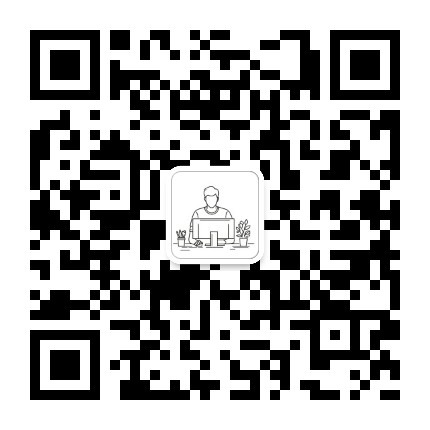
这篇关于从零开始搭建一个酷炫的个人博客的文章就介绍到这儿,希望我们推荐的文章对编程师们有所帮助!









